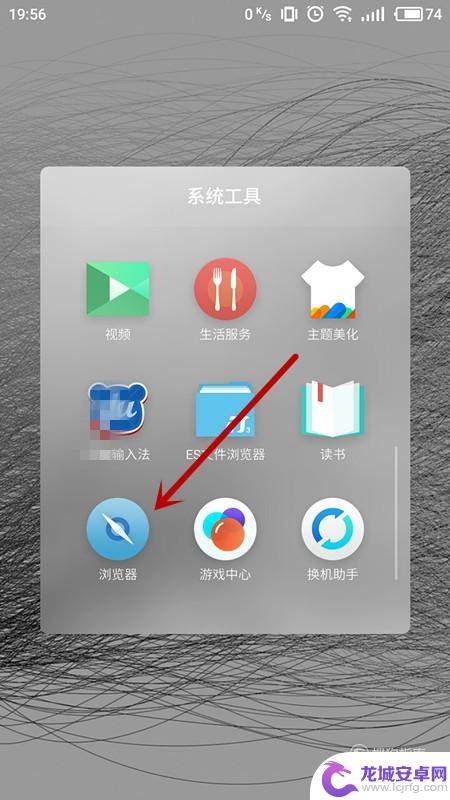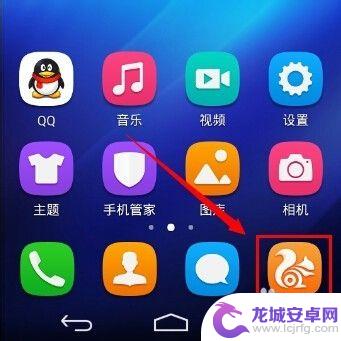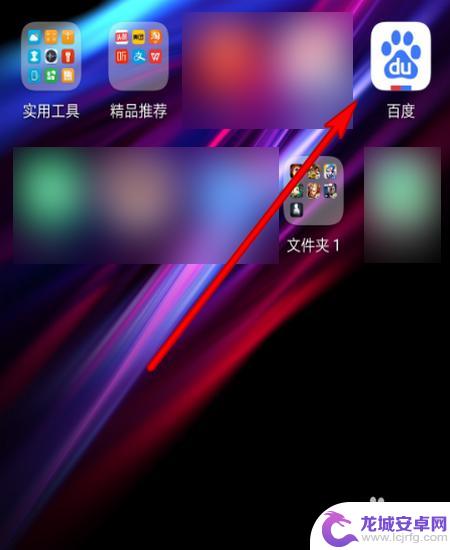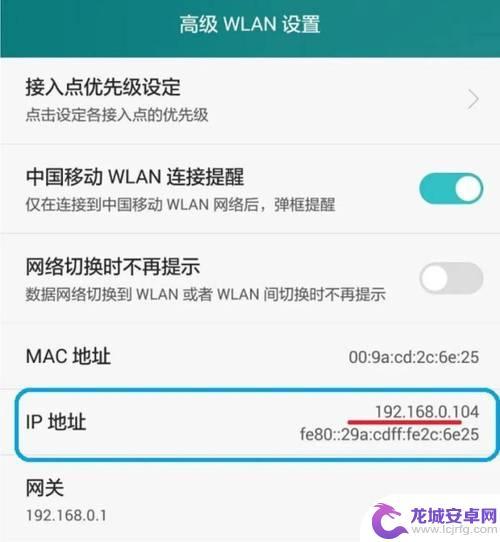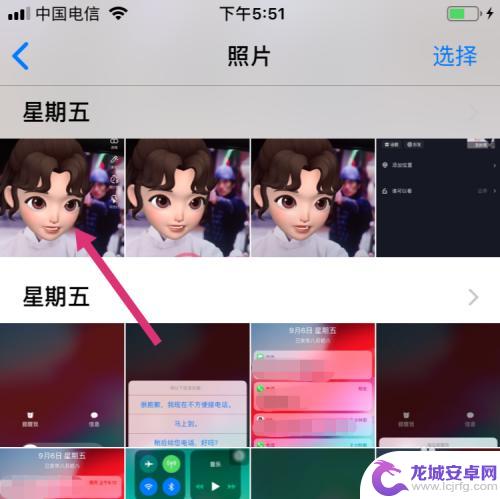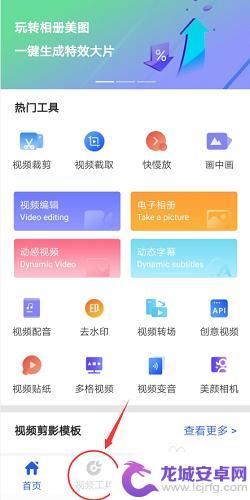手机上怎么改路由器名称 用手机怎么修改无线路由的WiFi名称
手机已经成为人们生活中不可或缺的一部分,它不仅提供了通信和娱乐的便利,还能帮助我们完成一些实用的操作,例如修改无线路由器的WiFi名称。随着无线网络的普及,越来越多的人开始意识到个性化的WiFi名称对于提升网络体验的重要性。而通过手机修改路由器名称也变得异常简单,只需几个简单的步骤,就能轻松实现。接下来让我们一起来了解一下如何在手机上改变路由器的名称,让我们的WiFi更具个性化吧!
用手机怎么修改无线路由的WiFi名称
具体方法:
打开手机主界面,打开一个“浏览器”
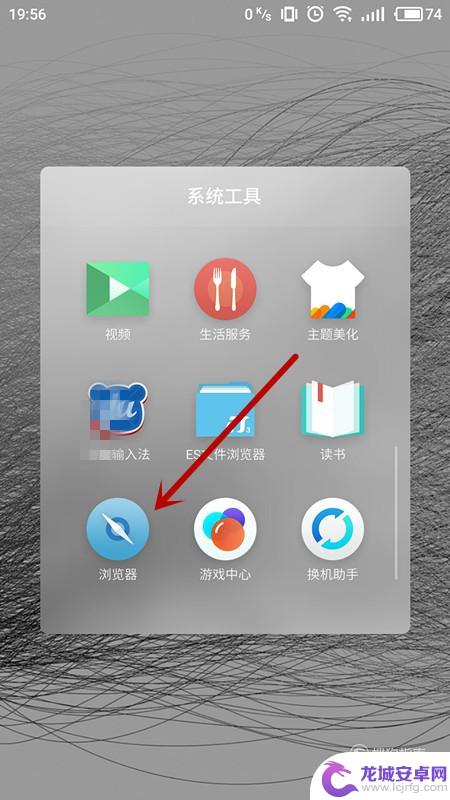
进入到浏览器页面后,点击选择“搜索栏”
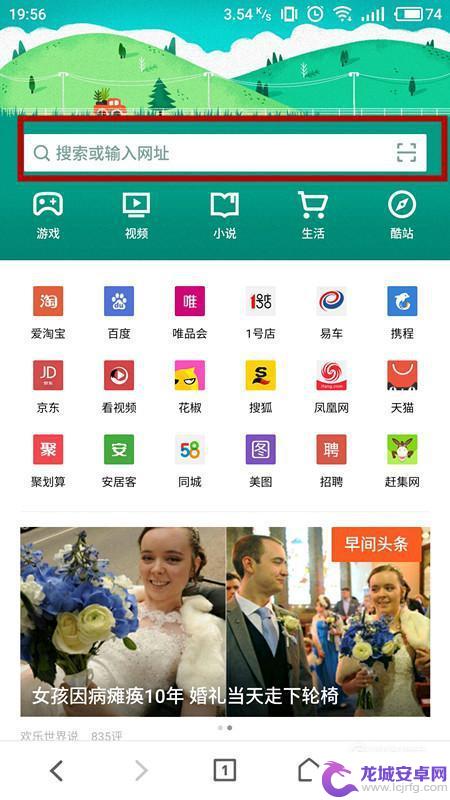
在搜索栏中输入“192.168.1.1”进入无线路由器WIFI后台。
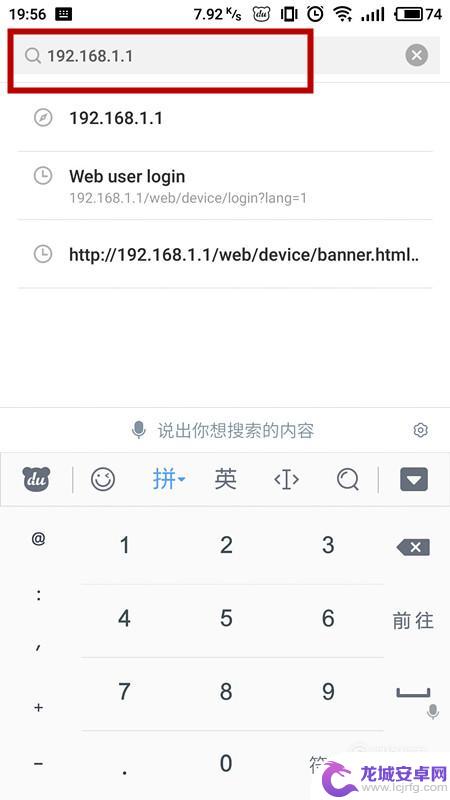
进入后台后,输入账户用户名进行登录,默认账户密码都是admin。
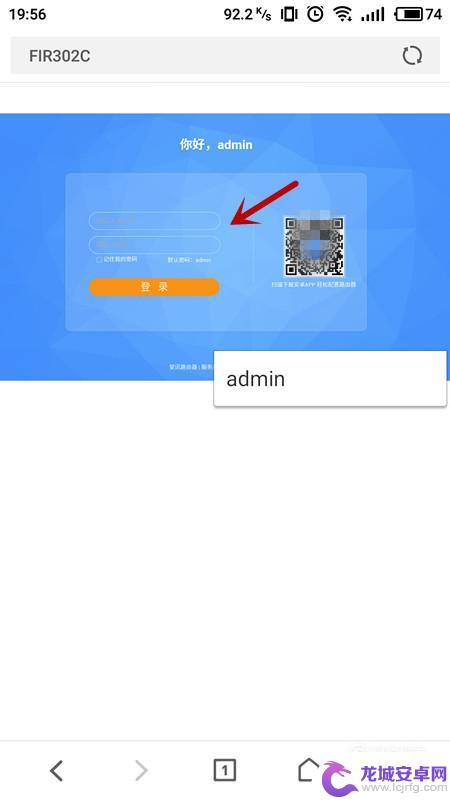
成功登入后台后,选择“无线设置”
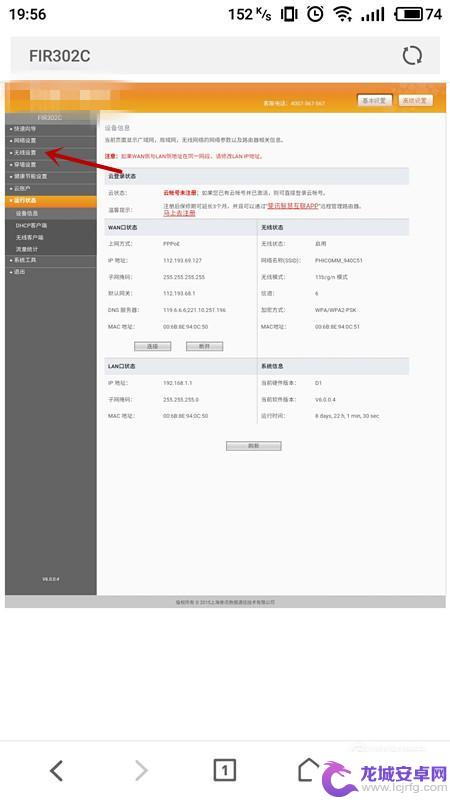
进入到无线基本设置界面,可以看到很多设置项,不要胡乱操作避免WIFI崩溃,找到“网络名称(SSID)”
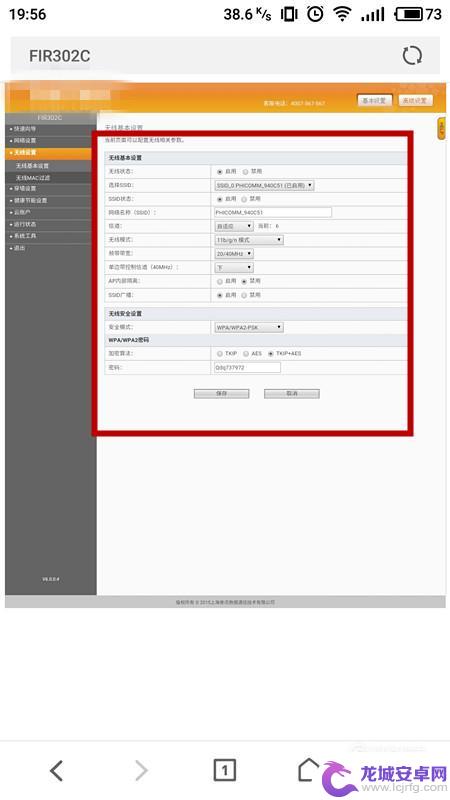
对网络名称进行修改。
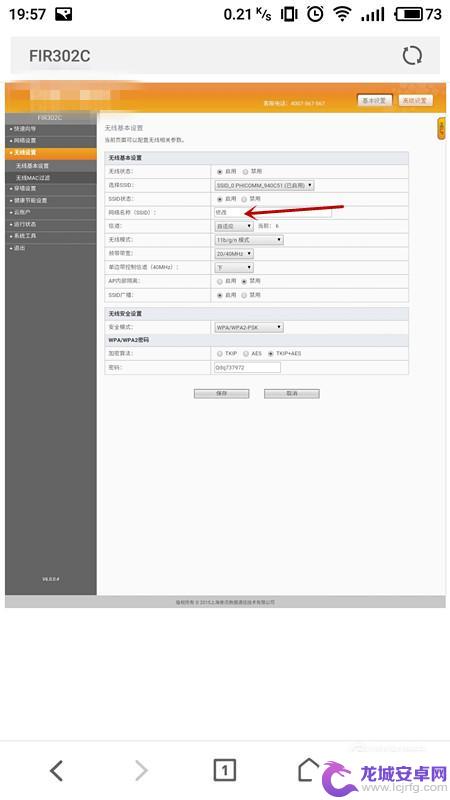
修改完成后,点击下方“保存”
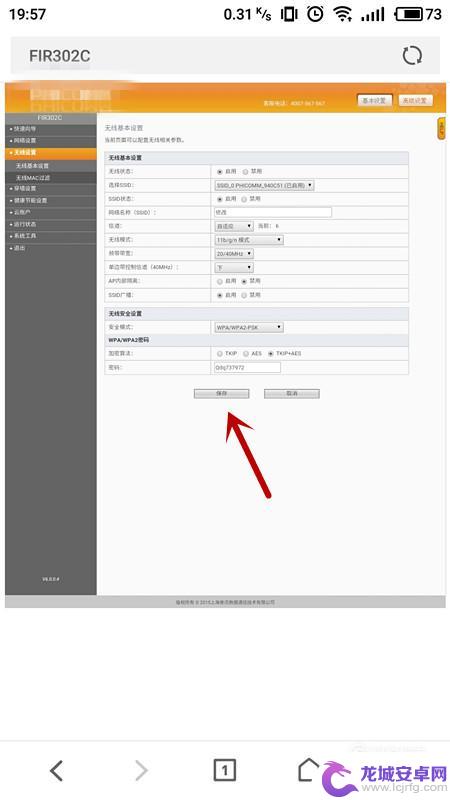
等待片刻设置即可生效,此过程中不要突然关闭网页,会导致WIFI无法继续使用。
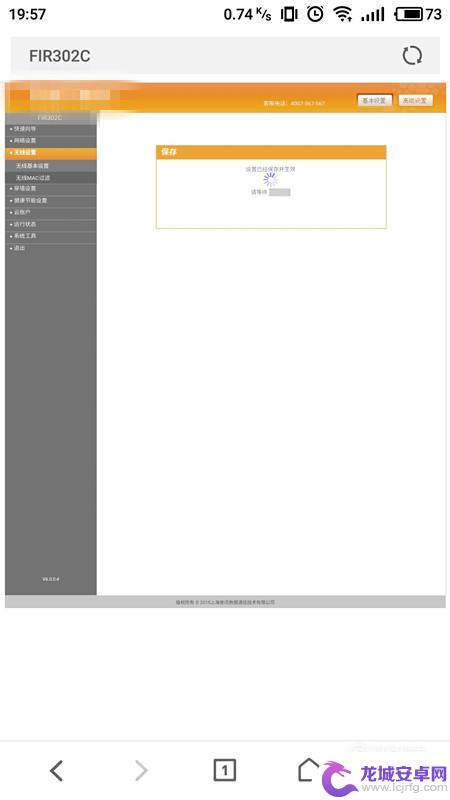
以上就是手机上如何修改路由器名称的全部内容,如果还有不清楚的用户,可以参考小编的步骤进行操作,希望对大家有所帮助。
相关教程
-
怎样用手机登录路由器192.168.1.1 手机怎么修改路由器设置
在日常生活中,我们经常需要用手机登录路由器192.168.1.1来修改一些设置,通过手机登录路由器,我们可以轻松修改无线网络名称、密码、IP地址等设置,提高网络安全性和稳定性。...
-
手机改wifi名称怎么改 手机如何优质更改无线路由的WiFi名称
在现代社会中,手机已经成为我们生活中不可或缺的一部分,除了通讯功能外,手机还可以连接无线网络,让我们随时随地上网。有时候我们可能会对无线路由的WiFi...
-
手机怎样修改网络名称 手机如何更改无线路由的WiFi名称
在现代社会中,手机已经成为人们生活中不可或缺的一部分,随着无线网络的普及和使用,手机连接WiFi已经成为我们日常生活中的常态。有时我们可能需要修改手机连接的网络名称,以便更好地...
-
如何用手机更改无线路由器wifi密码 手机如何修改无线wifi密码
随着无线网络的普及,无线路由器已经成为我们家庭和办公室中不可或缺的设备,而为了保护网络安全,定期更改无线wifi密码是至关重要的。如何利用手机来更改无线路由器的wifi密码呢?...
-
手机上修改wifi名称 手机怎么修改WiFi名称
在日常生活中,我们经常需要连接WiFi来上网,有时候我们可能需要修改WiFi的名称,以便更好地区分不同的网络。而现在随着手机的普及和功能的不断增强,我们可以轻松地在手机上修改W...
-
在手机上面怎么设置路由器密码 手机设置无线路由器密码步骤
在手机上设置无线路由器密码是非常重要的一步,可以有效保护您的网络安全,设置密码的步骤也非常简单,只需要打开手机的设置界面,进入无线网络设置选项,找到您想要设置密码的路由器名称,...
-
苹果手机照片如何拼图片 苹果手机怎么使用拼图照片功能
苹果手机作为一款功能强大的智能手机,除了拥有出色的拍照功能外,还拥有许多实用的拼图照片功能,无论是想要制作精美的相册、分享生活中的美好瞬间,还是想要在社交平台上展示自己的创意,...
-
手机如何让视频倒过来 手机倒放视频的步骤
在现代社会手机已经成为人们生活中不可或缺的一部分,随着手机功能的不断升级,人们可以利用手机完成各种各样的操作,比如拍摄和编辑视频。而其中一个特别有趣的功能就是让视频倒过来播放。...
-
怎么查询手机通话纪录 手机通话记录清单怎么查
想要查询手机通话纪录,可以通过手机通话记录清单来查看,通话记录清单可以显示手机通话的时间、通话时长、通话对象等信息,帮助我们了解自己的通话情况。要查询手机通话记录清单,可以直接...
-
手机单怎么付款 手机付款的方法
随着移动支付的普及,手机付款成为了现代社会中一种便捷的支付方式,手机支付的方法多种多样,可以通过扫描二维码、NFC技术、指纹识别等方式进行支付。不仅如此手机支付还能实现线上线下...